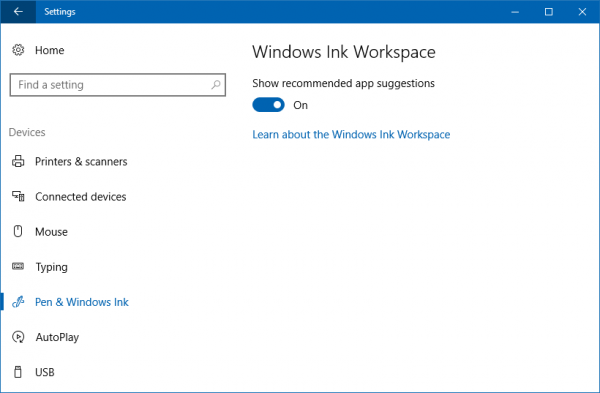Windows 10 Creators Update -sovelluksen avulla Microsoft on lisännyt uuden ominaisuuden, joka näyttää ehdotuksia Muste- ja Kynä-sovelluksista. Jos et ole iloinen nähdessäsi niitä, voit poistaa Ink-sovellusehdotukset käytöstä Windows 10: ssä.
Windows 10 sisältää Ink -sovellusehdotukset, jotka alkavat koontiversiosta 14965. Käyttöjärjestelmä näyttää sinulle suosituksia kynä- ja mustesovelluksista, jotka ovat yhteensopivia tietokoneeseesi liitetyn Ink-laitteiston kanssa. Sopiva vaihtoehto lisättiin käyttöjärjestelmään niiden näyttämiseksi tai piilottamiseksi. Jos haluat poistaa Ink-sovellusehdotukset käytöstä Windows 10: ssä, toimi seuraavasti.
- Avaa asetukset .
- Siirry kohtaan Järjestelmä -> Laitteet -> Kynä ja Windows Ink.
- Poista siellä valinta Näytä suositellut sovellusehdotukset oikeassa ruudussa.
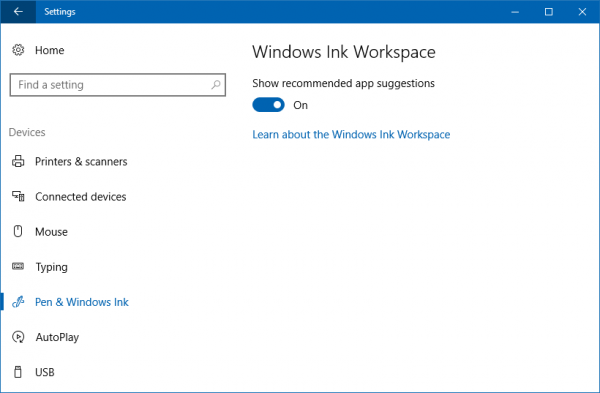
Se siitä. Palauta oletusasetukset kytkemällä vaihtoehto takaisin päälle.